Propaganda
Se você tem um cachorro, tirar uma ótima foto é, se não for fácil, pelo menos possível. Coloque-os onde quiser, configure sua câmera e saia na esperança de conseguir a pose perfeita. O problema é que, se você tiver mais de um cachorro, eles nunca terão uma boa aparência ao mesmo tempo. Enquanto um está canalizando seu Zoolander interno, o outro estará farejando sua própria bunda. Quem diz que é difícil trabalhar com modelos profissionais está mentindo.
Com o Adobe Photoshop, no entanto, você pode fingir. Tudo o que você precisa é de uma boa foto de cada cão e poderá combiná-los em um retrato incrível. Vamos ver como.
Algumas das técnicas deste artigo são relativamente avançadas. Se você está apenas começando, confira nosso guia para iniciantes no Photoshop Um guia completo para iniciantes no Adobe Photoshop Creative CloudVocê se sente impressionado com o Photoshop? Você não tem certeza de como executar as tarefas mais simples? Neste guia, examinamos os fundamentos absolutos do software Adobe. consulte Mais informação
ou pegue um desses ótimos cursos Os melhores cursos de fotografia online para iniciantesVocê está procurando aulas de fotografia on-line para participar? Em seguida, escolha essas excelentes lições. consulte Mais informação .Atirando em seus cães
Primeiro, você precisa atirar em seus cães. Não, assim não. Escolha um local e leve-os até lá. Ajuda se você tiver um assistente. Levei meu irmão e meus dois cães até uma montanha, mas você pode escolher locais mais fáceis, como a sala da frente.
No lado da câmera, você precisará de um tripé. Você criará um composto (como com a levitação que mostrei Como fazer alguém flutuar usando o PhotoshopTodo mundo sonha em voar e, com o Photoshop, você pode fazer isso acontecer. Criar uma imagem de levitação é quase um rito de passagem para quem aprende a usar as poderosas ferramentas do Photoshop. consulte Mais informação ) onde você recorta e combina mais de uma imagem. Para facilitar, você precisa garantir que a câmera não se mova entre cada foto.

Configure sua câmera e foque manualmente onde você quer que os cães se sentem. Verifique se você está tiro RAW Arquivos RAW: Por que você deve usá-los em suas fotosQuase todos os artigos com conselhos para as pessoas que estão apenas aprendendo fotografia enfatizam uma coisa: fotografar imagens RAW. Eis por que esse é um bom conselho. consulte Mais informação e usando sua câmera no modo manual. Pegue uma placa de fundo e peça ao seu assistente que posicione um dos cães no quadro. Não importa o que o outro cachorro faz por enquanto.

Trabalhe com o primeiro cão até obter uma boa exposição e peça ao seu assistente que posicione seu segundo cão e trabalhe com ele. Não se preocupe se seu assistente estiver no quadro, nós os removeremos no Photoshop.

Se você possui as habilidades do Photoshop, pode até fotografar diferentes partes de seus cães separadamente. Acabei trocando a cabeça de um tiro no corpo de outro com meus cães. É um pouco mais fácil conseguir tudo perfeito na câmera, mas pode ser impossível se seus cães forem especialmente estranhos.
1. Importando as imagens
Importe as imagens para o seu Catálogo do Adobe Photoshop Lightroom 3 razões para todos os fotógrafos usarem o Adobe LightroomMuitas pessoas não sabem ao certo onde o Lightroom se encaixa nas coisas. É um editor de imagens... mas não é tão bom quanto o Photoshop? Aqui está tudo explicado. consulte Mais informação e passar por eles. Você está procurando a melhor foto de cada cão, bem como a placa de fundo. Quando você os tiver, abra-os como uma pilha de camadas no Photoshop, acessando Foto> Editar em> Abrir como camadas no Photoshop…
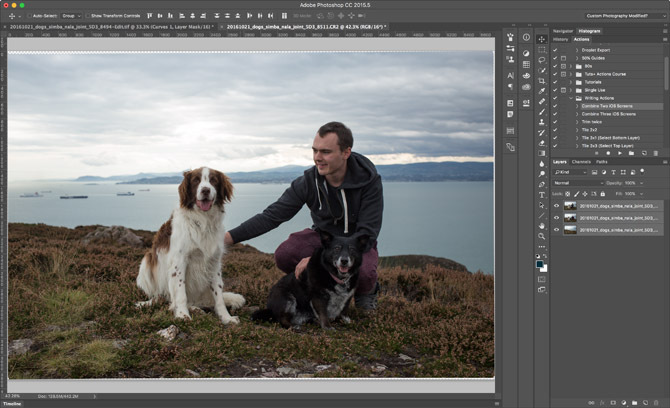
Usei três fotos: uma de Simba (o cachorro branco), uma de fundo e uma de Nala (o cachorro preto). Na verdade, eu usei o rosto de Nala do quadro de Simba porque, por algum motivo, ambos estavam olhando para mim na hora certa. Você pode ver minhas imagens acima.
2. Configurando o documento
Antes de mergulhar, vale a pena configurar tudo para que tudo corra bem. Selecione todas as camadas e vá para Editar> Alinhar automaticamente camadas. O Photoshop alinhará tudo e se livrará de pequenas diferenças entre cada foto.
Percorra e nomeie cada camada. Você também pode cortar os objetos que está usando. Por exemplo, na camada Simba, usei a ferramenta Marquee (M) para selecioná-lo e pressionei Command + J (Control + J em um PC) para duplicá-lo em uma nova camada. Eu apaguei a camada antiga com todos os dados sem importância.
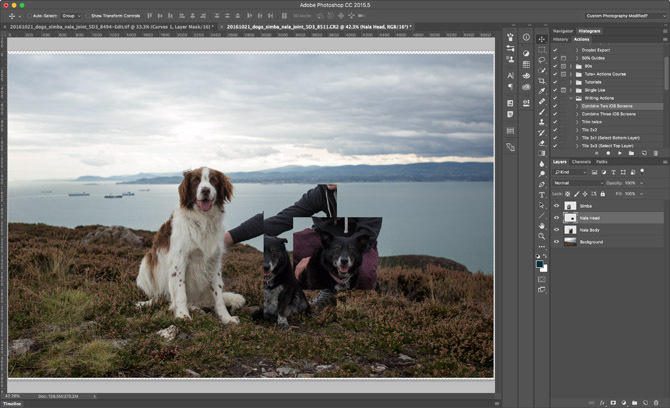
No final deste processo, eu tinha quatro camadas:
- fundo
- Nala Body
- Nala Head
- Simba
Você provavelmente terá uma placa de fundo e uma camada para cada cão. Você também pode agrupar cada cão em sua própria pasta se estiver usando mais de uma camada.
3. Misturando os cães
Comece com o primeiro cão e adicione uma máscara de camada. Com um pincel macio e agradável, contorne a borda e verifique se ela se encaixa perfeitamente na placa de fundo. Se a camada estiver muito clara ou muito escura, adicionar uma camada de curvas Como clarear e adicionar contraste a uma foto usando o PhotoshopSempre que você edita uma imagem, você quase certamente precisará ajustar o brilho e o contraste geral. Felizmente, o Photoshop tem algumas ferramentas fantásticas para ajudá-lo. consulte Mais informação como uma máscara de recorte (mantenha pressionada a tecla Alt ou Option e clique no espaço entre as duas camadas) e aumente um pouco. Era isso que eu tinha a ver com a minha camada Simba.
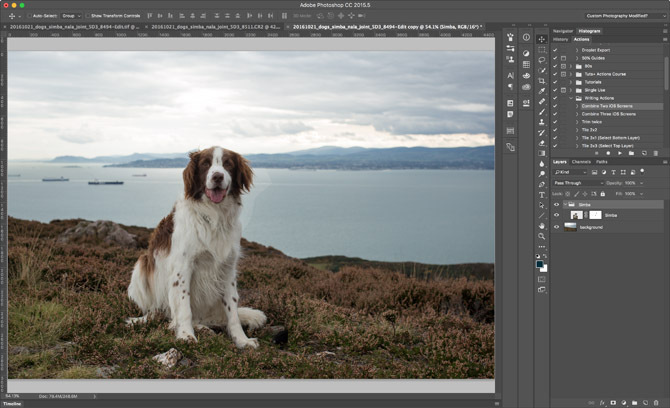
Em seguida, repita o processo com a segunda camada de cão. Leve o seu tempo a misturar as áreas entre eles. Tenha muito cuidado e entre com o pincel ou Ferramenta Caneta Como usar a ferramenta Caneta Photoshop consulte Mais informação onde os cães se sobrepõem ao seu assistente.
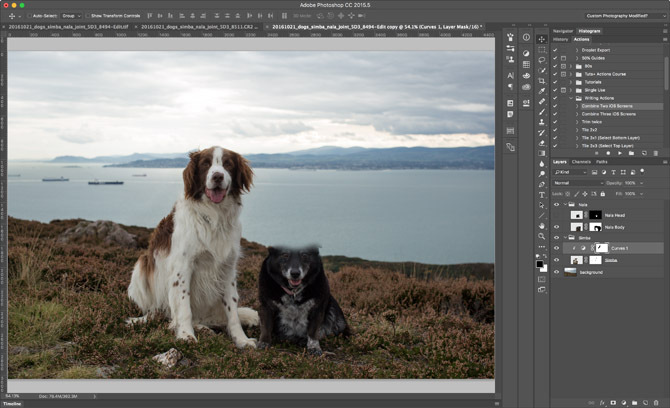
Continue adicionando cães até terminar.
4. Troque a cabeça do cachorro
Até agora, as coisas devem estar bem e essa etapa é totalmente opcional. Para mim, eu tinha uma ótima cabeça de Nala que queria usar, mas a posição do corpo estava toda errada. Se você estiver na mesma situação, siga em frente.
Para trocar a cabeça de um cachorro, o procedimento é o mesmo que as técnicas que usei no ano passado no boneca assassina composta Crie uma imagem louca da boneca assassina com este tutorial do PhotoshopDeseja criar imagens compostas impressionantes? Devemos fazê-lo com este tutorial gratuito e fácil de seguir do Photoshop. consulte Mais informação e a retrato de caveira Faça uma imagem de perfil assustador no Facebook com este modelo gratuito do PhotoshopO Halloween está chegando, então é hora de mudar sua foto de perfil do Facebook para algo assustador. Mostramos a você como com uma selfie, uma caveira e o Photoshop. consulte Mais informação .
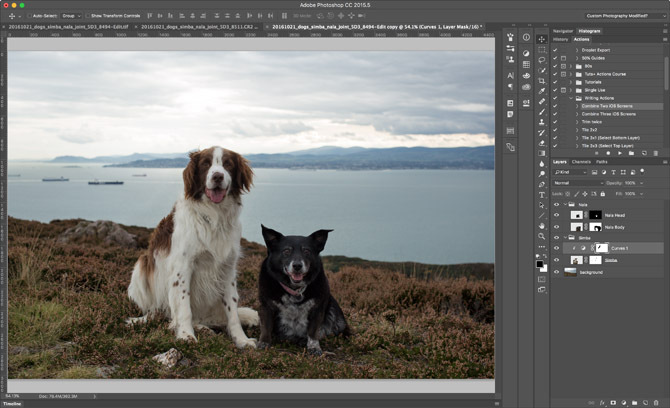
Posicione a nova cabeça onde desejar e adicione uma máscara de camada preta. Com um pincel, trabalhe lentamente com tinta branca para revelar a nova cabeça. Tome seu tempo trabalhando em tudo, indo e voltando e misturando naturalmente as transições. Você pode me ver fazendo isso no vídeo que acompanha esta postagem. Foram necessárias três tentativas para obter algo com o qual eu estava feliz; portanto, não se preocupe se você não acertar da primeira vez.
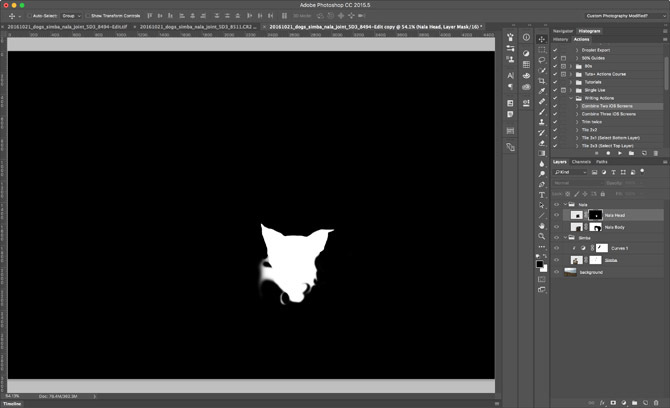
Como os cães têm pêlo, esse procedimento é muito mais fácil do que com uma pessoa. Você pode se safar de muitos erros. Quando estiver quase lá, diminua o zoom e veja como fica de longe. Lembre-se de que coisas que não parecem perfeitas em 300% geralmente ficam ótimas a alguns metros de distância.
5. Finalizar a imagem
Agora que o composto é feito, é hora de terminar a imagem. Você deve fazer coisas como:
- Ajustar o brilho, contraste e cores Como corrigir problemas comuns de cores no PhotoshopTer que corrigir problemas de cores é uma das edições mais comuns que você precisa fazer na fotografia. Imagens digitais simplesmente não parecem boas diretamente da câmera. consulte Mais informação .
- Tom de cor sua imagem Como recriar a aparência cinematográfica no Adobe PhotoshopOs filmes de Hollywood parecem impressionantes - inúmeras horas são gastas para garantir isso. Mas você já quis aparecer em um filme? Com o Photoshop, recriar a aparência cinematográfica de um filme é simples. consulte Mais informação .
- Limpe quaisquer manchas (eu mostro como meu artigo sobre a restauração de fotos antigas) Como restaurar facilmente uma foto antiga de família usando o PhotoshopTodo mundo tem fotos antigas de família por aí. Infelizmente, eles provavelmente estarão descoloridos, desbotados, arranhados ou dobrados. Com o Photoshop, você pode fazer com que pareçam tão boas quanto novas. consulte Mais informação .
- Adicione uma vinheta (eu mostro como neste artigo sobre a criação de uma imagem vintage de Halloween Como fazer fotos assustadoras de Halloween vintage usando o Adobe PhotoshopAs coisas velhas são mais assustadoras - é um fato. Se você deseja fingir uma foto antiga assustadora que "encontrou" no porão da sua avó, siga este guia incrível. consulte Mais informação ).
- Cortar para que parece bem composto Usando a proporção áurea na fotografia para obter melhor composiçãoVocê luta com a composição da foto? Aqui estão duas técnicas baseadas na proporção áurea que melhorarão drasticamente suas fotos com pouco esforço de sua parte. consulte Mais informação .
Você pode ver meu resultado final logo abaixo. Entre e faça a sua imagem.

Sua vez
Se você se esforçou para tirar uma foto incrível de seus cães, vale a pena fazer alguma coisa. Saia, imprima e entregue a alguém como presente.
Se você seguir em frente, compartilhe seus resultados nos comentários abaixo.